Содержание
Текущие параметры системы безопасности запрещают отправку форм HTML
- Подробности
- Категория: Настройка ОС
- Создано: 20.08.2016 22:23
- Автор: Vitekus
- Просмотров: 2533
Ошибка Internet Exploler текущие параметры системы безопасности запрещают отправку форм HTML.
Данная ошибка возникает если не поставлена точка на параметре безопасности в настройках обозревателя.
Чтобы попасть в настройки можно двумя способами через панель управления «свойство браузера» или через сам Internet Exploler.
Вот через панель управления как зайти Свойство браузера.
свойство браузера через панель управления
Вот через сам Internet Explorer.
Нажимаем на alt далее нажимаем на «сервис» в низу «свойство браузера»
свойство браузера Internet Exploler
1. После того как откроется меню переходим на вкладку «безопасность».
2. Выбираем «другой». Главное если это просто сайт и вы его не добавляли в другие узлы.
То это будет в «Интернет» если он добавлен в надежные узлы то переходим на него а после также узлы.
настройки узлов Internet Exploler
Откроется меню где много всяких параметров.
Находим «Передача не зашифрованных данных форм»
нажимаем включить. Далее жмем ок и ок.
Передача не зашифрованных данных форм
При попытке открыть/запустить файла типа exe, msi, bat (и прочих исполняемых типов файлов) из локального или сетевого каталога в Windows может появляться предупреждение Открыть файл – предупреждение системы безопасности (Open file — Security Warning). Для продолжения выполнения программы пользователь должен вручную подтвердить запуск такого файла, нажав кнопку Запустить (Run). Такое поведение Windows предполагает определённый уровень защиты системы от запуска потенциально опасных исполняемых файлов, полученных из Интернета или других недоверенных источников.
В ряде случаев, когда запуск / установка подобного ПО осуществляется в фоновом режиме через скрипты планировщика, групповые политики, задания SCCM и т.д. это может вызвать проблемы, т.к. предупреждающее окно не появляется в сессии пользователя. Соответственно, запуск такого приложения в пакетом режиме становится невозможен.
Напомним, как выглядит окно с предупреждением. Так, при открытии файла из сетевого каталога окно предупреждения выглядит так:
Открыть файл – предупреждение системы безопасности
Не удаётся проверить издателя. Вы действительно хотите запустить этот файл?
Open File — Security Warning
The Publisher could not be verified. Are you sure you want to run this software?
При запуске файла с локального диска (или сетевого каталога, смонтированного через net use) текст предупреждения немного другой:
Open File — Security Warning
Do you want tio run this file?
Открыть файл – предупреждение системы безопасности
Запустить этот файл?
Попробуем разобраться, как отключить предупреждение системы безопасности при запуске исполняемых или установочных файлов в Windows 7 (в общем-то, инструкция подходит и для других ОС Microsoft, начиная с Windows XP).
Важно. Отключение данного окна с предупреждением системы безопасности Windows уменьшает уровень защиты компьютера и повышает риск заражения системы.
Мы предлагаем несколько вариантов отключения этого окна. Выберите подходящий в зависимости от требуемого решения (в некоторых случаях предложенные решения приходится комбинировать).
Содержание:
То же самое можно сделать через GPO, для этого нужно включить политику Compute Configuration-> Administrative Templates->Windows Components->Internet Explorer -> Internet Control Panel -> Security Page -> Site to Zone Assignment List(Список назначений зоны безопасности для веб-сайтов). Задав в ее настройках список доверенных серверов в формате
- Имя сервера (в виде file://server_name, \server_name, server_name или IP)
- Номер зоны (1 – Для местной интрасети)
Отключение предупреждение для определенных типов файлов через групповык политики
Если подойти к вопросу более радикально (и менее безопасно), можно совсем отключить данное предупреждение через групповые политики.
Для этого в редакторе GPO перейдите в раздел
User Configuration-> Administrative Templates-> Windows Components-> Attachment Manager.
- Включите политику Удаление сведений о зоне происхождения вложений (Do not preserve zone information in file attachments). Все скачанные файлы будут запускаться без подтверждения на все компьютерах.
- Включите политику Список исключений для типов файлов с низким риском(Inclusion list for low file types), указать в ее настройках список нужных расширений файлов, например: .exe;.vbs;.msi. Система будет игнорировать метки на файлах с этими расширением, и запускать их без подтверждения.
Совет. Для владельцев, Windows 7 Home и Starter, у которых отсутствует редактор политики gpedit.msc, скачать его можно здесь.
Сохраните политику и примените ее на клиентах, выполнив на них команду gpupdate /force
В серверных операционных системах семейства Microsoft Windows при работе с Internet Explorer по протоколу HTTP или FTP, при попытке загрузить какой-либо файл может возникнуть ошибка: «Текущая настройка безопасности не допускает загрузку этого файла». Это связано с параметрами безопасности Internet Explorer. В этом ёлпере показано, как обойти данное ограничение. Запустите Internet Explorer (даже если вы хотите загрузить файл по FTP через проводник Windows). Нажмите клавишу . В появившемся меню выберите Сервис => Свойства обозревателя.
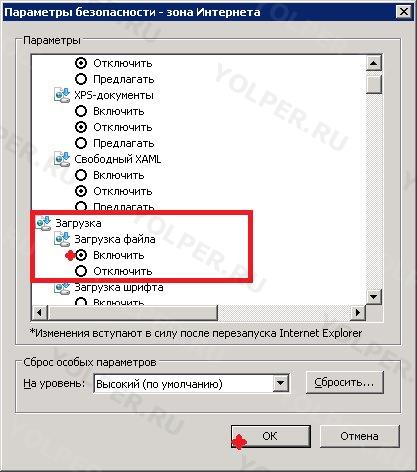
Нам важно знать ваше мнение
Пожалуйста, помогите нам понять, насколько полезна информация на этой странице, помогла ли она решить возникшие у вас проблемы? Для ответа, нажмите на одну из трех кнопок: Обработка запроса. Пожалуйста, подождите… Используемые источники:
- https://atlant-pc.ru/nastrojka-os/128-tekushchie-parametry-sistemy-bezopasnosti-zapreshchayut-otpravku-form-html
- https://drumbumbum.livejournal.com/68180.html
- http://yolper.ru/75

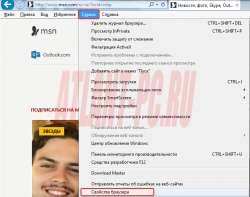
 Как установить и настроить браузер Internet Expolorer на виндовс 10
Как установить и настроить браузер Internet Expolorer на виндовс 10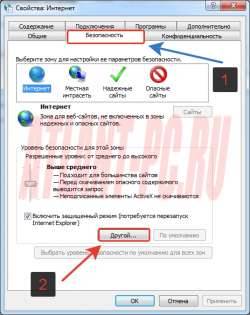
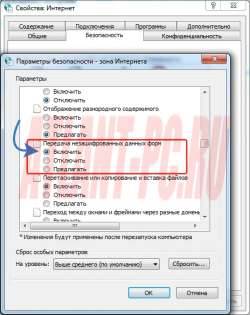
 Достоинства и недостатки браузеров Internet Explorer 10 и 11. Как установить (обновить) ИЕ 11
Достоинства и недостатки браузеров Internet Explorer 10 и 11. Как установить (обновить) ИЕ 11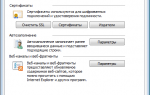 Настройка Internet Explorer для безопасного просмотра сайтов
Настройка Internet Explorer для безопасного просмотра сайтов


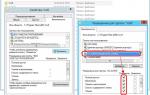 Настройка и использование веб-браузеров
Настройка и использование веб-браузеров Тонкая настройка Internet Explorer 8
Тонкая настройка Internet Explorer 8 Как настроить файл подкачки?
Как настроить файл подкачки? Файл подкачки Windows 10, 8 и Windows 7
Файл подкачки Windows 10, 8 и Windows 7